win7系統共享打印機報錯提示錯誤代碼0x0000052e的解決方法
解決方法:
1、先把被共享的WIN7系統打印機設置共享,如將打印機共享名設為123(被共享電腦必須先設置用戶名、密碼,後面要用);
2、在需共享電腦上(我這裡同為WIN7系統)打開控制面板——用戶帳戶和家庭安全——憑據管理器;
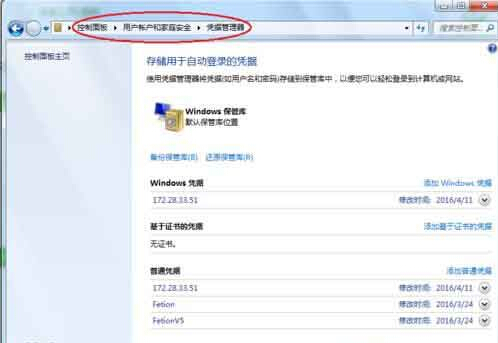
3、然後在“windows憑據“和“普通憑據“兩個地方同時添加憑據,即點擊添加windows憑據和添加普通憑據;
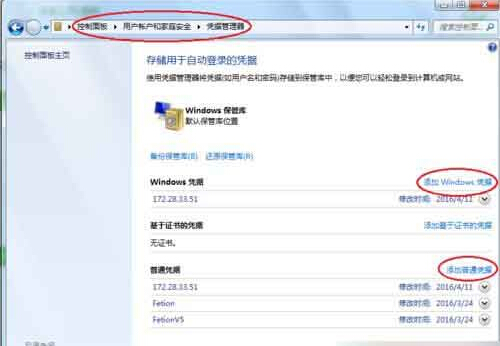
4、在“internet地址或網絡地址“欄填寫被共享電腦的主機名(我這裡是局域網ip),第二欄“用戶名“填寫被共享電腦的用戶名,第三欄“密碼“填寫被共享電腦密碼;
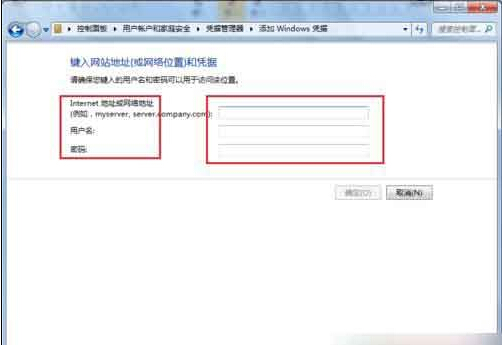
5、最後,在需共享電腦上設置打印機共享。
以上就是對win7系統共享打印機報錯出現代碼0x0000052e的解決方法全部內容的介紹,方法很簡單,有同樣問題的朋友可以按照上述的方法進行解決。